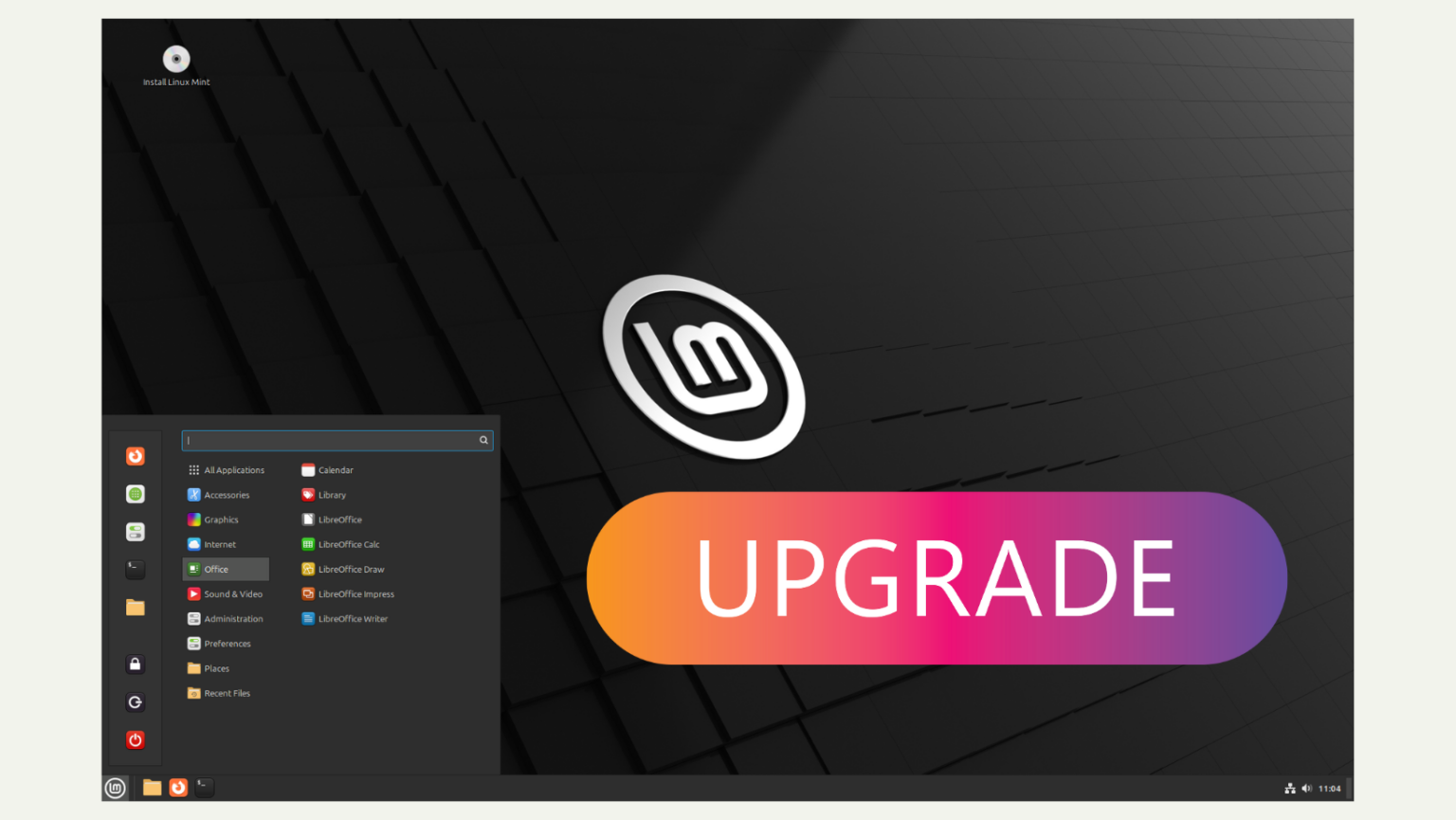Atualizar seu sistema operacional Linux Mint é crucial para manter a segurança, a estabilidade e acessar as mais recentes funcionalidades. Este guia prático mostrará como atualizar do Linux Mint 21.3 para o Linux Mint 22, passo a passo, incluindo os comandos necessários para uma transição sem problemas. Após atualizar, confira 50 aplicativos para Linux que você deveria ao menos conhecer.
1. Preparativos Antes da Atualização
Antes de iniciar a atualização, alguns passos são essenciais para garantir que o processo ocorra sem problemas.
- Backup dos Dados: Faça um backup completo do seu sistema. Você pode usar o Timeshift para criar um snapshot:
sudo timeshift --create --comments "Backup antes da atualização para Mint 22"- Verificação de Espaço em Disco: Verifique o espaço disponível no disco:
df -h /Certifique-se de ter pelo menos 10 GB de espaço livre.
- Atualize os Pacotes Atuais: Atualize todos os pacotes do sistema:
sudo apt update && sudo apt upgrade -yEm seguida, limpe pacotes desnecessários:
sudo apt autoremove && sudo apt autoclean2. Iniciando a Atualização para o Linux Mint 22
Com os preparativos concluídos, siga as etapas abaixo para iniciar a atualização:
- Instale o Ferramenta de Atualização: Primeiro, certifique-se de que a ferramenta de atualização está instalada:
sudo apt install mintupgrade- Baixe os Pacotes de Atualização: Baixe os pacotes necessários para a atualização:
sudo mintupgrade downloadEste comando fará o download de todos os pacotes necessários para a atualização. Verifique a lista de pacotes para garantir que tudo esteja em ordem antes de prosseguir.
- Simule a Atualização (Opcional): Antes de aplicar a atualização, você pode simular o processo para identificar possíveis problemas:
sudo mintupgrade check- Inicie a Atualização: Se tudo estiver certo, inicie a atualização:
sudo mintupgrade upgradeEste processo pode demorar, dependendo da sua conexão e hardware. Durante a atualização, siga as instruções na tela para qualquer intervenção necessária.
3. Pós-atualização: O que fazer depois de atualizar
Depois que a atualização for concluída, siga estes passos para garantir que tudo esteja funcionando corretamente:
- Reinicie o sistema: Primeiro, reinicie seu computador para aplicar todas as mudanças:
sudo reboot- Verifique os drivers: Após reiniciar, verifique se todos os drivers estão funcionando corretamente, especialmente os de gráficos e rede:
sudo ubuntu-drivers listInstale quaisquer drivers recomendados:
sudo ubuntu-drivers autoinstall- Atualize novamente os pacotes: Para garantir que todos os pacotes estejam nas versões mais recentes:
sudo apt update && sudo apt upgrade -y- Exploração das novas funcionalidades: Agora, você pode explorar as novas funcionalidades do Linux Mint 22 e ajustar as configurações conforme necessário.
A atualização para o Linux Mint 22 é crucial para manter seu sistema em dia. Seguindo este guia passo a passo e utilizando os comandos corretos, você pode garantir uma transição suave e sem complicações. Mantenha sempre seu sistema atualizado para aproveitar as últimas melhorias. Se você quiser aprender mais sobre o Linux recomendamos que verifique o nosso guia com todos os comandos Linux de A a Z.
Posso atualizar do Ubuntu para o Linux Mint?
Não deve, apesar dos sistemas terem a mesma base, você não deve atualizar, pois pode haver quebra de pacotes ou conflitos de versões. Desta forma, escolha um ou outro sistema. Há relatos de pessoas que tentaram trocas as linhas dos repositórios achando que iria funcionar.